[胖子一键重装系统]win7升级成win10后怎么把老系统删除|升级win1
软件介绍
[胖子一键重装系统]win7升级成win10后怎么把老系统删除|升级win10后老系统删除方法
升级win10后,老系统会有很多残留文件,占据C盘很大的空间,而且很碍眼,我们可以把这些文件删除,可以腾出C盘一部分的可使用空间,那么win10删除老系统的具体方法如下:
系统推荐:win10纯净版系统 相关教程:win10怎么删除系统还原点硬盘空间不够了
点击Win10正式版系统桌面左下角的“Windows”按钮,从其扩展面板中点击“文件资源管理器”项进入。
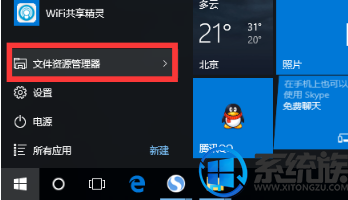
接着从打开的“文件资源管理器”窗口中,点击“此电脑”项切换到此选项卡界面,找到Win10正式版系统所在磁盘(通常有Windows标识),右击系统所在盘符,从其右键菜单中选择“属性”项。
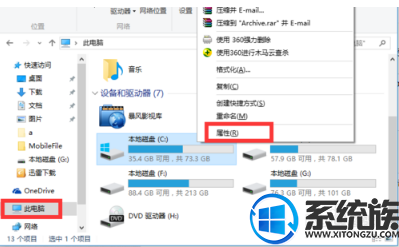
从打开的“本地磁盘”属性窗口中,直接点击“磁盘整理”按钮,此时将自动检查当前系统盘中存在错误以及其它相关参数。
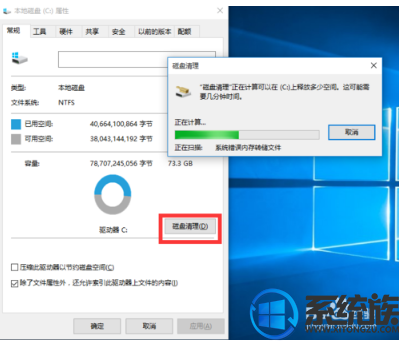
当检测系统盘完成后,弹出如图所示的窗口,在此点击“清理系统文件”按钮,此时将自动扫描当前磁盘中的各类文件。
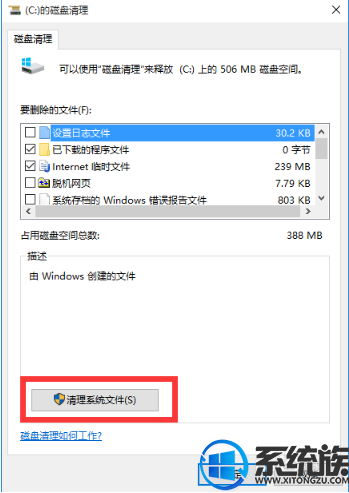
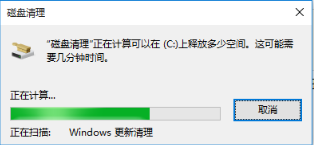
接下来从打开的“磁盘整理”窗口中,勾选“以前的Windows安装”项,点击“确定”按钮。
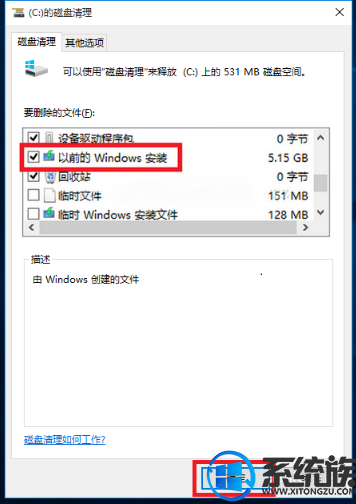
最后将弹出如图所示的“确定要永久删除这些文件吗”的提示窗口,直接点击“删除”按钮即可删除以前的旧系统。
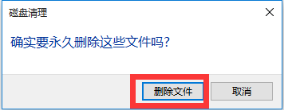
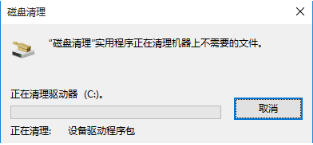
以上就是win10删除老系统的具体操作方法了,如果你也觉得老系统残留文件不需要了,完全可以删除,但是删除老系统文件,就无法还原旧系统了。
升级win10后,老系统会有很多残留文件,占据C盘很大的空间,而且很碍眼,我们可以把这些文件删除,可以腾出C盘一部分的可使用空间,那么win10删除老系统的具体方法如下:
系统推荐:win10纯净版系统 相关教程:win10怎么删除系统还原点硬盘空间不够了
点击Win10正式版系统桌面左下角的“Windows”按钮,从其扩展面板中点击“文件资源管理器”项进入。
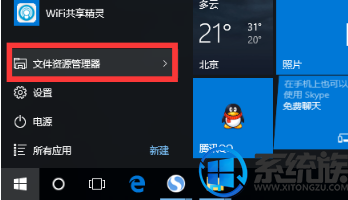
接着从打开的“文件资源管理器”窗口中,点击“此电脑”项切换到此选项卡界面,找到Win10正式版系统所在磁盘(通常有Windows标识),右击系统所在盘符,从其右键菜单中选择“属性”项。
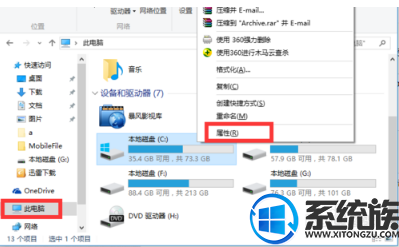
从打开的“本地磁盘”属性窗口中,直接点击“磁盘整理”按钮,此时将自动检查当前系统盘中存在错误以及其它相关参数。
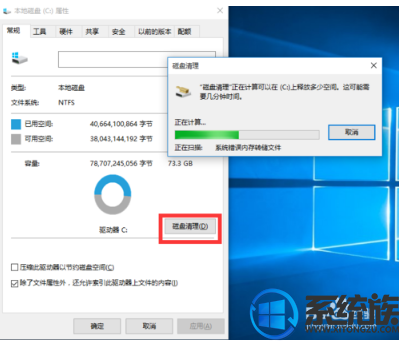
当检测系统盘完成后,弹出如图所示的窗口,在此点击“清理系统文件”按钮,此时将自动扫描当前磁盘中的各类文件。
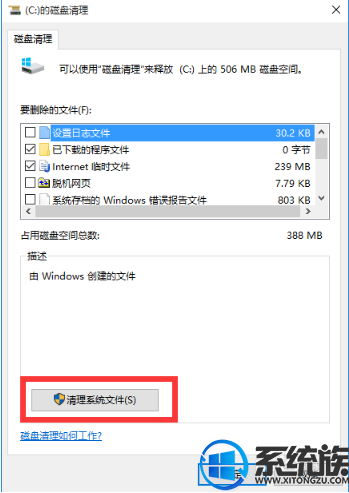
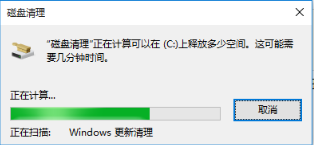
接下来从打开的“磁盘整理”窗口中,勾选“以前的Windows安装”项,点击“确定”按钮。
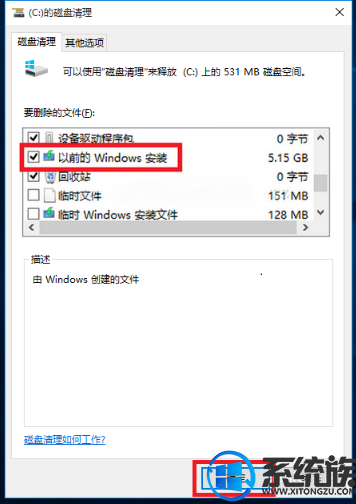
最后将弹出如图所示的“确定要永久删除这些文件吗”的提示窗口,直接点击“删除”按钮即可删除以前的旧系统。
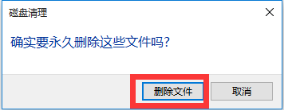
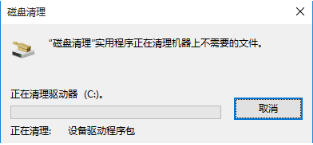
以上就是win10删除老系统的具体操作方法了,如果你也觉得老系统残留文件不需要了,完全可以删除,但是删除老系统文件,就无法还原旧系统了。
更多>>U老九推荐教程
- [360一键重装系统]win10如何用sketchup|win10安装sketchuppro201
- [系统基地一键重装系统]Win10系统玩游戏无线鼠标反应不灵敏怎么
- [聪明狗一键重装系统]win10系统误删了文件要怎么找回来|win10恢
- [小苹果一键重装系统]笔记本win10系统耳机和音箱无法自动切换的
- [洋葱头一键重装系统]win10电脑蓝屏代码提示clock watchdog time
- [智能一键重装系统]win10下office超链接失效的解决办法
- [雨木林风一键重装系统]怎么解决win7升级win10失败提示代码C1900
- [小黑马一键重装系统]win10系统左键失灵怎么办|win10系统菜单键
- [大番茄一键重装系统]win10怎么配置adb驱动|win10系统配置adb教
- [小兵一键重装系统]win10系统自带的纸牌游戏如何卸载?
- [闪兔一键重装系统]win10如何查看剪贴板|win10剪贴板查看方法
- [金山一键重装系统]win10玩2K15闪退是怎么回事|win10玩2K15处理
- [萝卜花园一键重装系统]win10系统cortana搜索框选项不见了的解决
- [菜鸟一键重装系统]win10设置IE浏览器安全级别的方法介绍
- [闪兔一键重装系统]安装win10提示只能安装到gpt分区如何解决
- [雨林木风一键重装系统]win10更换分辨率后字体模糊怎么办
- [小马一键重装系统]Win10中Runtimebroker占用cpu过高该怎么办?
- [闪电一键重装系统]win10系统进入桌面会发出嘟嘟的响声是怎么回
- [雨林风木一键重装系统]如何关闭Windows 10上的通知声音
- [绿萝一键重装系统]win10如何深度清理c盘
更多>>U老九热门下载
- [萝卜花园一键重装系统]win10系统玩公园游戏发生黑屏闪退的解决
- [桔子一键重装系统]Win10专业版系统如何显示或隐藏文件扩展名
- [电脑公司一键重装系统]Win10系统如何清理应用缓存来释放C盘空间
- [雨林风木一键重装系统]win10玩游戏键盘失灵或延迟的解决措施
- [番茄家园一键重装系统]win10系统桌面回收站图标误删后如何找回
- [好用一键重装系统]WIN10系统电脑卸载不需要的软件的三种方式
- [大白菜一键重装系统]开启ahci要怎么操作?
- [电脑店一键重装系统]win10怎么用obs|win10使用obs录制全屏DOTA
- [黑云一键重装系统]如何开启win10系统磁盘清理功能?
- [蜻蜓一键重装系统]win10系统自带edge浏览器兼容模式如何设置
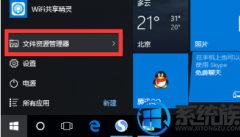


![[紫光一键重装系统]怎么禁止win10开机自动弹出电子邮件提示框](http://www.ulaojiu.com/uploads/allimg/180506/1_05061431243331.jpg)
![[萝卜花园一键重装系统]win10系统cortana搜索框选项不见了的解决](http://www.ulaojiu.com/uploads/allimg/180506/1_050614304G053.jpg)